Como baixar uma imagem sem fundo no Canva
Por Matheus Bigogno Costa | Editado por Bruno Salutes | 26 de Agosto de 2021 às 16h40
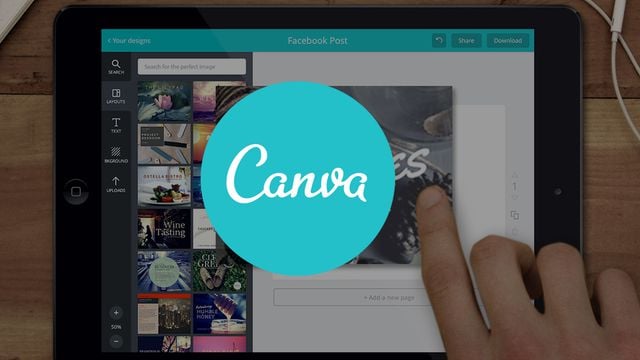
O Canva (Android | iOS | Web) é um editor online e gratuito que tem à disposição mais de 50 mil tipos de modelos personalizáveis. Através deles, é possível criar logotipos, panfletos, convites, cartões e até mesmo posts para as suas redes sociais.
- Como fazer degradê no Canva
- Como deixar a foto redonda no Canva
- Como colocar um link clicável no Canva
No entanto, se você criou uma imagem sem fundo, deve baixá-la com o formato PNG para preservar o aspecto desejado. Se essa é a sua intenção, saiba que isso pode ser feito de maneira bastante rápida e prática através do app no celular ou no PC. Confira abaixo como baixar suas imagens no Canva!
- Como colocar uma marca d'água em uma imagem no Canva
- Como criar Stories personalizados com o Canva de forma gratuita
Como baixar uma imagem sem fundo no Canva
No celular
Passo 1: ao finalizar a edição de uma imagem no Canva, toque no ícone de "Seta para cima" no canto superior direito.
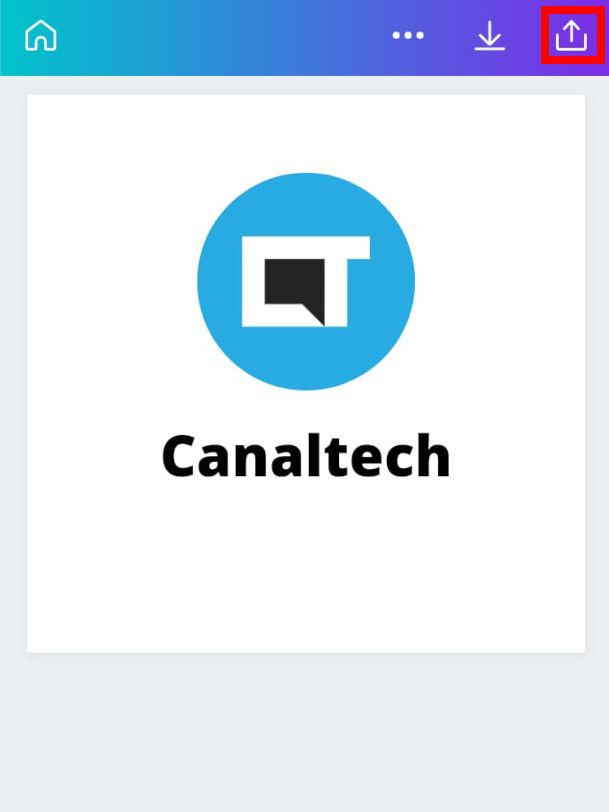
Passo 2: no menu aberto em seguida, selecione "Salvar como".
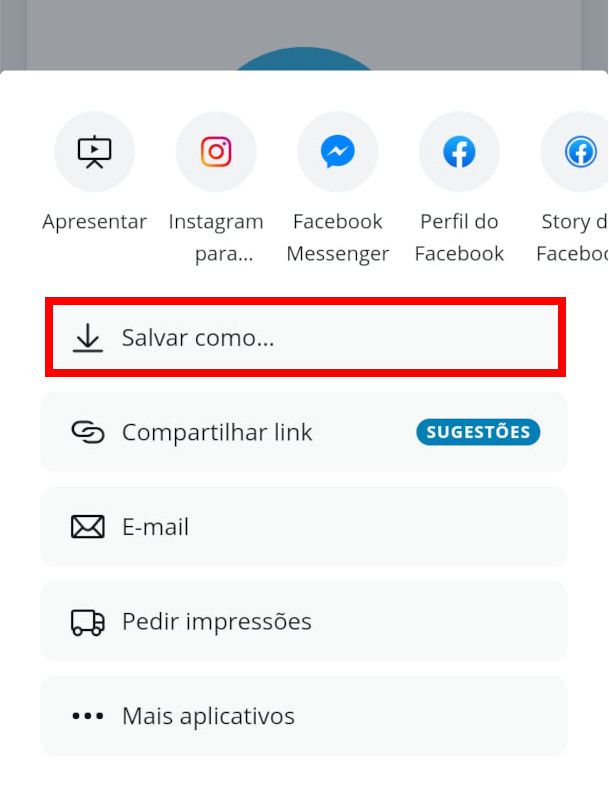
Passo 3: a própria plataforma deve dar a sugestão de fazer o download como PNG. Caso contrário, clique no formato sugerido para alterá-lo.
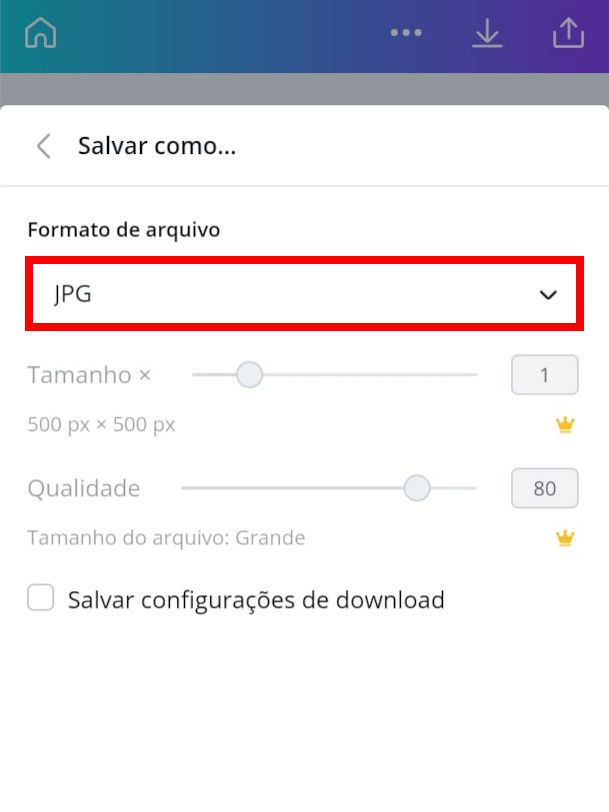
Passo 4: selecione "PNG".
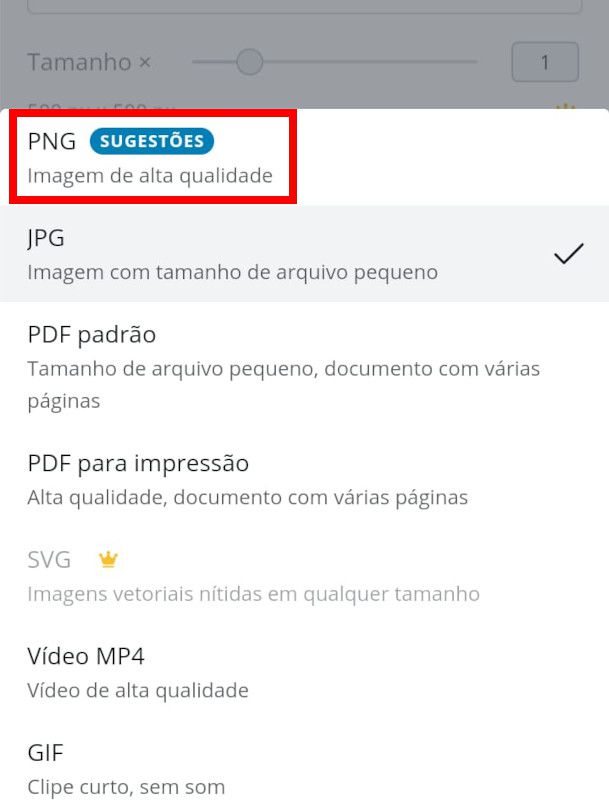
Passo 5: por fim, toque em "Baixar" e aguarde até que o download seja finalizado. Utilize a sua imagem sem fundo da maneira que for mais conveniente.
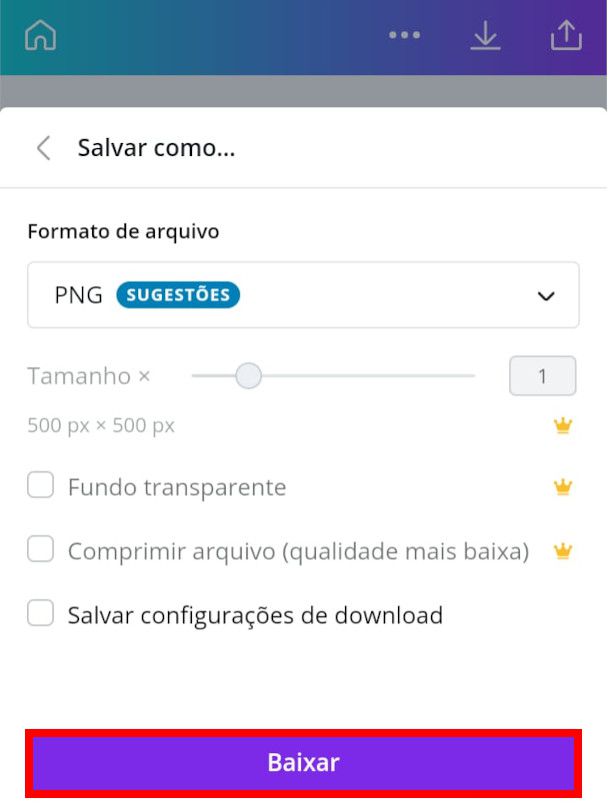
No PC
Passo 1: ao finalizar a edição de uma imagem no Canva, clique em "Baixar" à direita do menu superior.
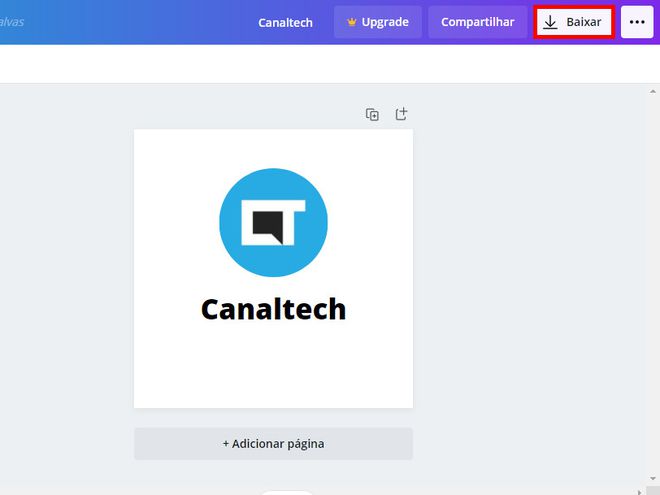
Passo 2: no menu aberto em seguida, a própria plataforma deve dar a sugestão de fazer o download como PNG. Caso contrário, clique no formato sugerido para alterá-lo.
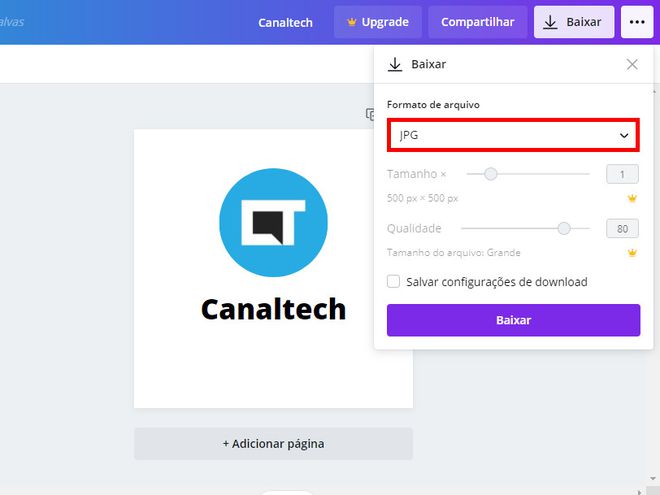
Passo 3: no menu aberto, selecione PNG.
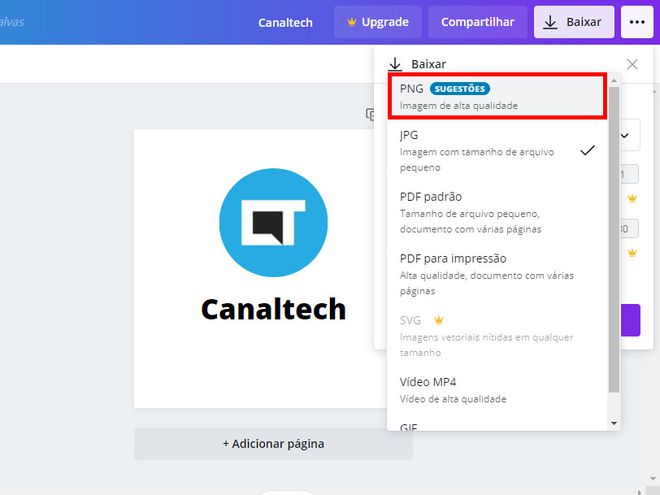
Passo 4: por fim, clique em "Baixar" e aguarde até que o download seja finalizado. Utilize a sua imagem sem fundo da maneira que for mais conveniente.
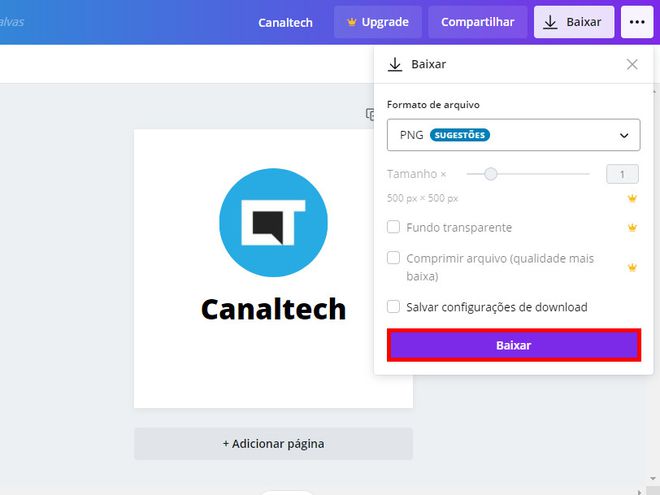
Pronto! Agora você pode baixar as imagens sem fundo que você criou no Canva.